1.5. Auswahl des Hostings, Kauf eines Domainnamens. Umzug der Website auf das Hosting.
Sie haben bereits Ihre Website erstellt und sind bereit, sie im Internet zu veröffentlichen. Jetzt benötigen Sie zwei Dinge: eine Domain und ein Hosting. Beim Kauf einer Domain und eines Hostings sollten Sie die Tarife genau lesen und sicherstellen, dass Drupal 8 darauf läuft.
Beginnen wir einfach mit der Domain.
Kauf eines Domainnamens.
Zunächst müssen Sie sich entscheiden, in welcher Domainzone Sie die Domain kaufen möchten. Die beliebteste Domain in Russland ist .ru. Wenn Ihre Zielgruppe in der Ukraine ist, sollten Sie eine Domain .ua wählen. Für Weißrussland gibt es die separate Domain .by. Wenn Sie denken, dass Ihre Zielgruppe nicht auf ein Land begrenzt ist oder Englisch spricht, wählen Sie eine .com-Domain.
Nachdem wir wissen, welche Domain wir kaufen wollen, müssen wir eine Website finden, auf der man diese Domain kaufen kann. Hier müssen Sie vorsichtig sein: Auf fast jeder zweiten Seite lauern Fallen. Wir kaufen die Domain zu einem Preis, aber die Verlängerung nach einem Jahr kostet oft einen anderen Preis. Achten Sie beim Kauf auf zwei Preise: den Kaufpreis und den Verlängerungspreis. Außerdem zeigen manche Seiten den Preis für Tausende Domains an, der Preis für eine einzelne Domain kann aber viel höher sein – ebenso wie die Verlängerung 2- bis 4-mal teurer sein kann.
Außerdem gilt hier nicht die Regel "teurer Domainpreis = bessere Domainqualität". Domains sind bei allen Registraren gleich, sie verkaufen im Grunde nur die Eintragung, dass diese Domain Ihnen gehört. Wenn der RU-Center eine Domain für 600 Rubel verkauft und sagt, das sei ein offizieller Verkauf, dann ist das nur Marketing und hat keine größere Bedeutung.
Wenn Sie mehr über Domainzonen lesen möchten, tun Sie dies am besten auf Wikipedia:
https://ru.wikipedia.org/wiki/.su
https://ru.wikipedia.org/wiki/.ru
https://ru.wikipedia.org/wiki/.%D1%80%D1%84
https://ru.wikipedia.org/wiki/.com
https://ru.wikipedia.org/wiki/.ua
https://ru.wikipedia.org/wiki/.by
Jetzt gehen wir zum eigentlichen Kauf der Domain über. Domains .ru sind am günstigsten, ebenso wie Domains .рф. Etwas teurer sind .su-Domains und noch teurer .com-Domains. Wenn Sie zum ersten Mal eine Domain kaufen, empfehle ich Ihnen, keine .рф-Domain zu wählen, da viele Hostinganbieter Domains in anderen als englischen Sprachen nicht korrekt verarbeiten. Kaufen wir also eine .ru-Domain. Meiner Meinung nach sind die Preise bei 2domains.ru angemessen:
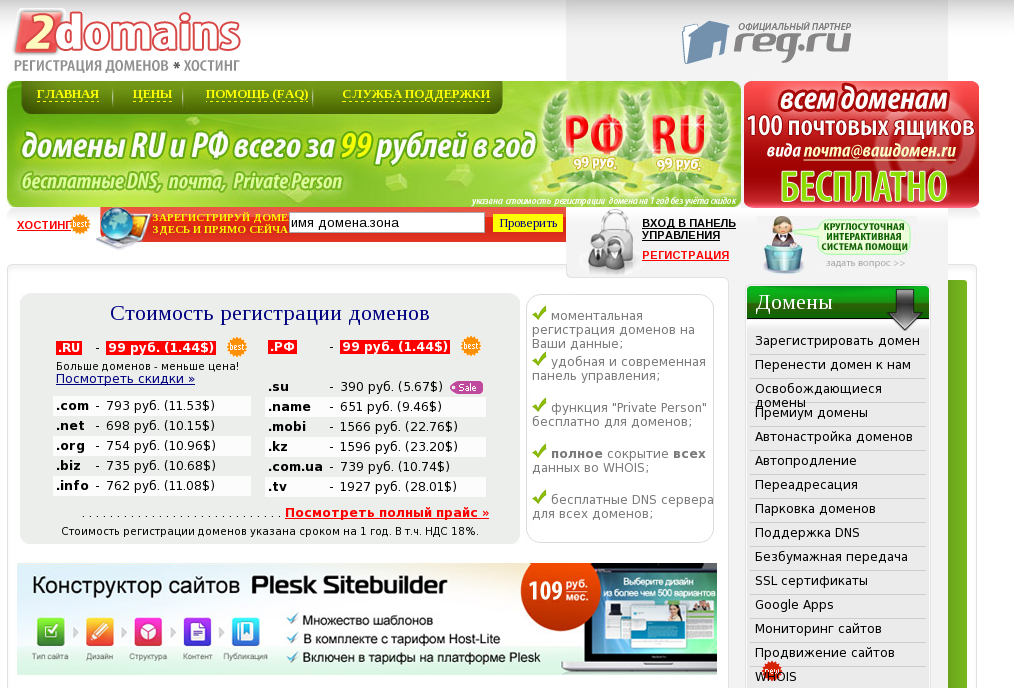
Zuerst müssen Sie sich auf der Seite registrieren:
https://reg.2domains.ru/registration/
Danach geben Sie Ihre Daten ein:
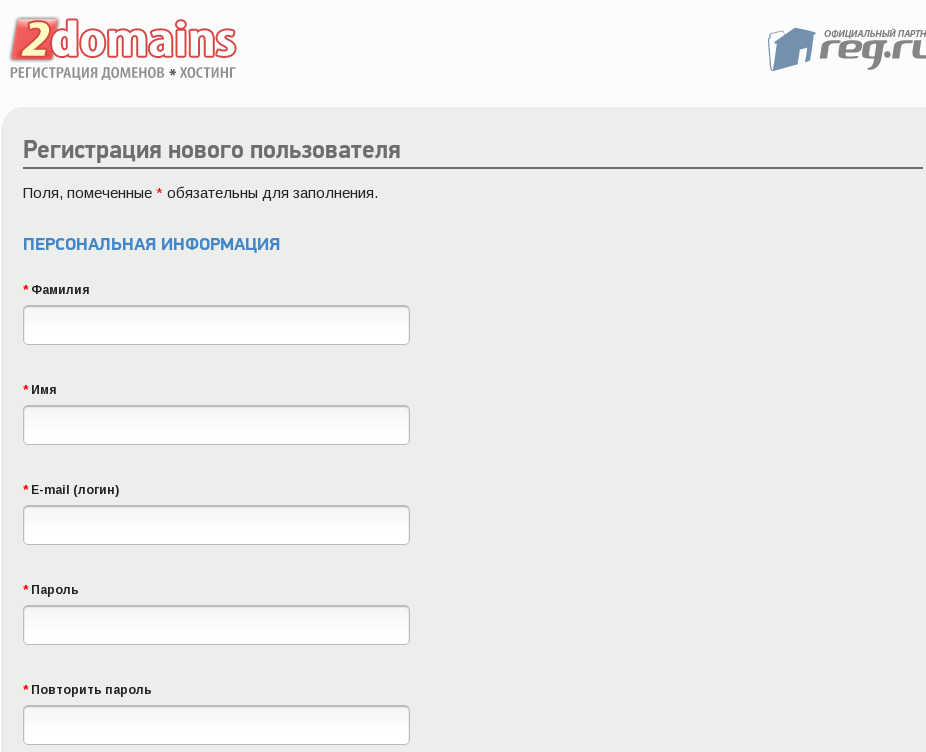
Die Angaben müssen korrekt sein, da die Domain auf Sie registriert wird und Sie diese im Streitfall vor Gericht schützen können.
Bestätigen Sie Ihre E-Mail-Adresse über den Link in der Mail von 2domains.ru. Danach loggen Sie sich ins Kundenkonto ein:
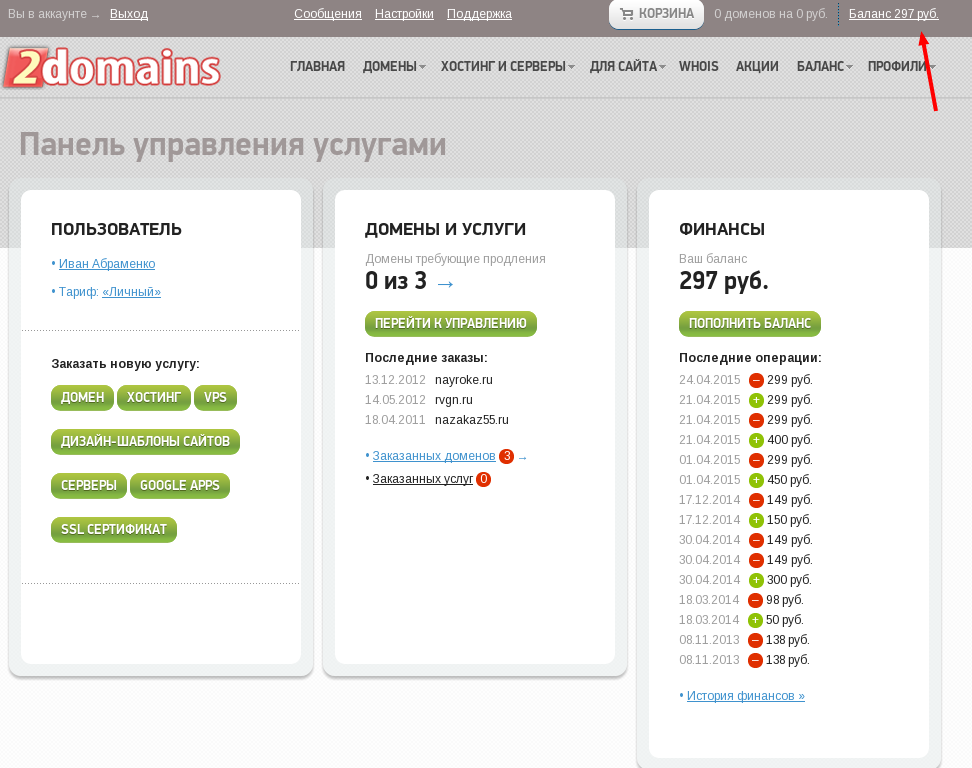
Jetzt kaufen Sie die Domain. Ich habe genug Guthaben, Sie können das Konto bei Bedarf direkt beim Kauf aufladen. Bezahlen können Sie per Karte (VISA, Mastercard) oder elektronischem Geld (Yandex Money).
Gehen Sie ins Menü Domänen - Domain registrieren:

Geben Sie den Domainnamen ein, den Sie registrieren möchten. Überlegen Sie sich den Namen vorher gut, die meisten kurzen Domains sind schon vergeben:
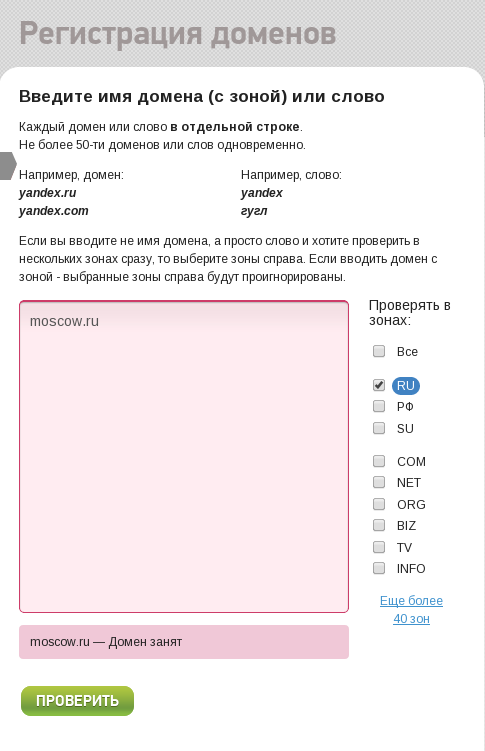
Vergessen Sie es mit solchen Domains, die sind bereits vergeben. Ich registriere die Domain drupalbook.ru. Wenn Ihr Guthaben nicht reicht, schlägt 2domains.ru Ihnen vor, es aufzustocken. Laden Sie das Konto auf und kehren Sie zum Domainkauf zurück.
Als nächstes geben Sie die DNS-Server ein. Wenn Sie diese nicht kennen oder noch kein Hosting haben, lassen wir die Einstellungen erst einmal unverändert. Wir werden später klären, wozu DNS-Server gut sind und wie man sie ändert, sobald wir Hosting eingerichtet haben.
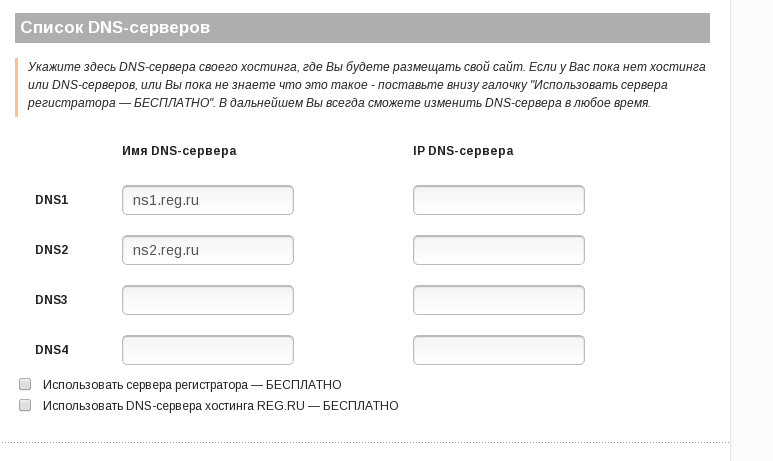
Im nächsten Schritt füllen Sie Ihr Profil aus. Geben Sie hier echte Daten an, damit Sie später beweisen können, dass Ihnen die Domain gehört.
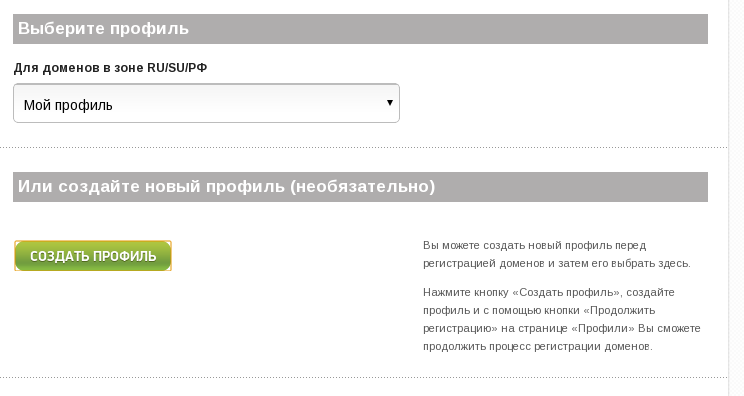
Klicken Sie auf Weiter, der Betrag für die Domain wird von Ihrem Konto abgebucht und die Domain gehört Ihnen.
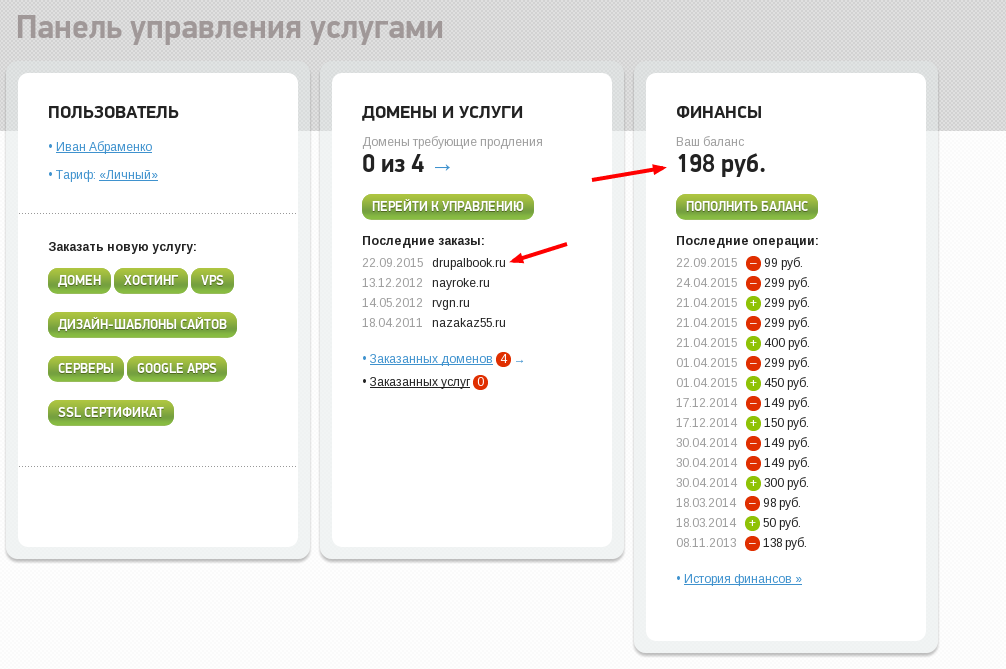
Registrierung des Hostings
Es gibt viele Hosting-Anbieter. Selbst Drupal mit ordentlichem Caching (z.B. mit dem Modul Boost) kann auf den meisten Hostings laufen (wenn Ihre Website eine kleine Visitenkarte ist). Jetzt registrieren wir ein Hosting bei jino.ru:
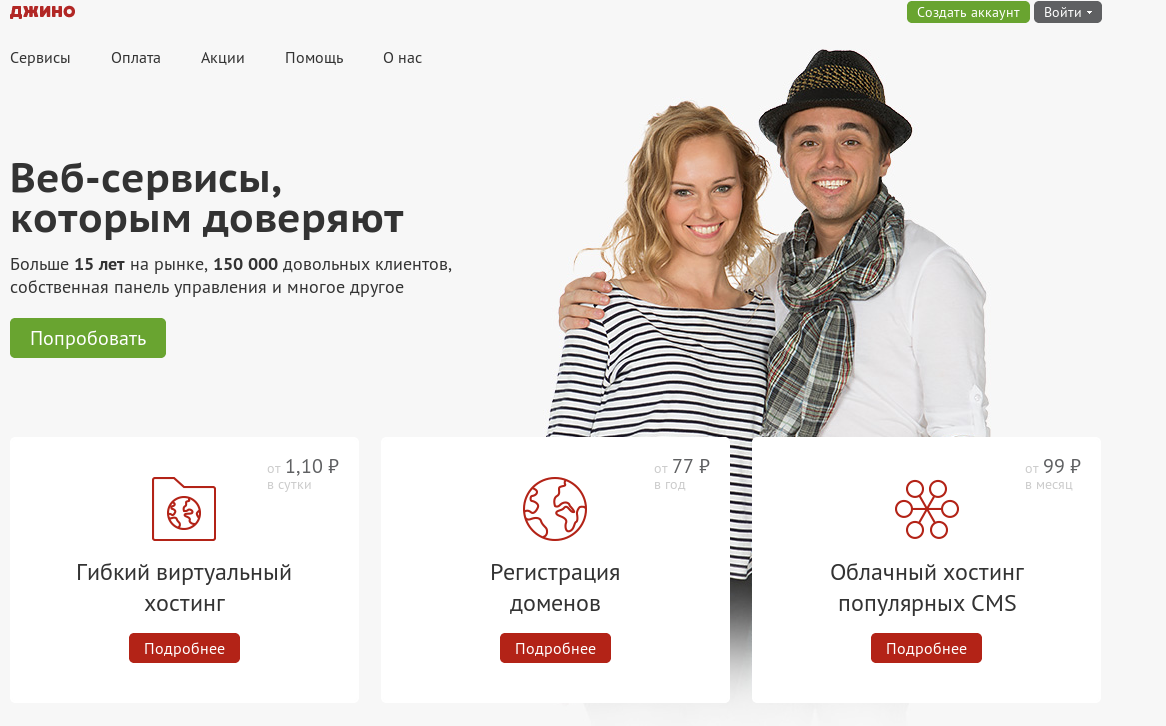
Wir wählen das Flexible Virtual Hosting. Klicken Sie auf "Konto erstellen" und registrieren Sie sich.
https://account.jino.ru/profile/settings/
Wenn Sie sich per E-Mail registrieren, vergessen Sie nicht, die E-Mail zu bestätigen und ein Passwort im Kundenkonto zu erstellen.
https://account.jino.ru/profile/
Im Profil füllen Sie Ihre Daten aus. Hier ist es nicht so kritisch, ob Sie Ihre echten Daten eingeben, da Sie das Hosting später ändern können, anders als bei der Domain.
https://account.jino.ru/services/
Beginnen Sie die Nutzung des Hostings:
https://account.jino.ru/activation/hosting/
Jino ermöglicht den sofortigen Start, aber innerhalb von 5 Stunden müssen Sie das Hosting bezahlen.
https://account.jino.ru/payment/
Der Hosting-Preis liegt etwa bei 5,5 Rubel pro Tag (170 Rubel pro Monat). Die Mindestzahlung beträgt 150 Rubel.
Nachdem Sie Ihr Konto aufgeladen haben, gehen Sie zur Hosting-Konfiguration, insbesondere zur Auswahl der PHP-Version:
https://cp-hosting.jino.ru/management/webserver/php/
Wir benötigen Version 7.2 (Screenshot ist etwas älter):
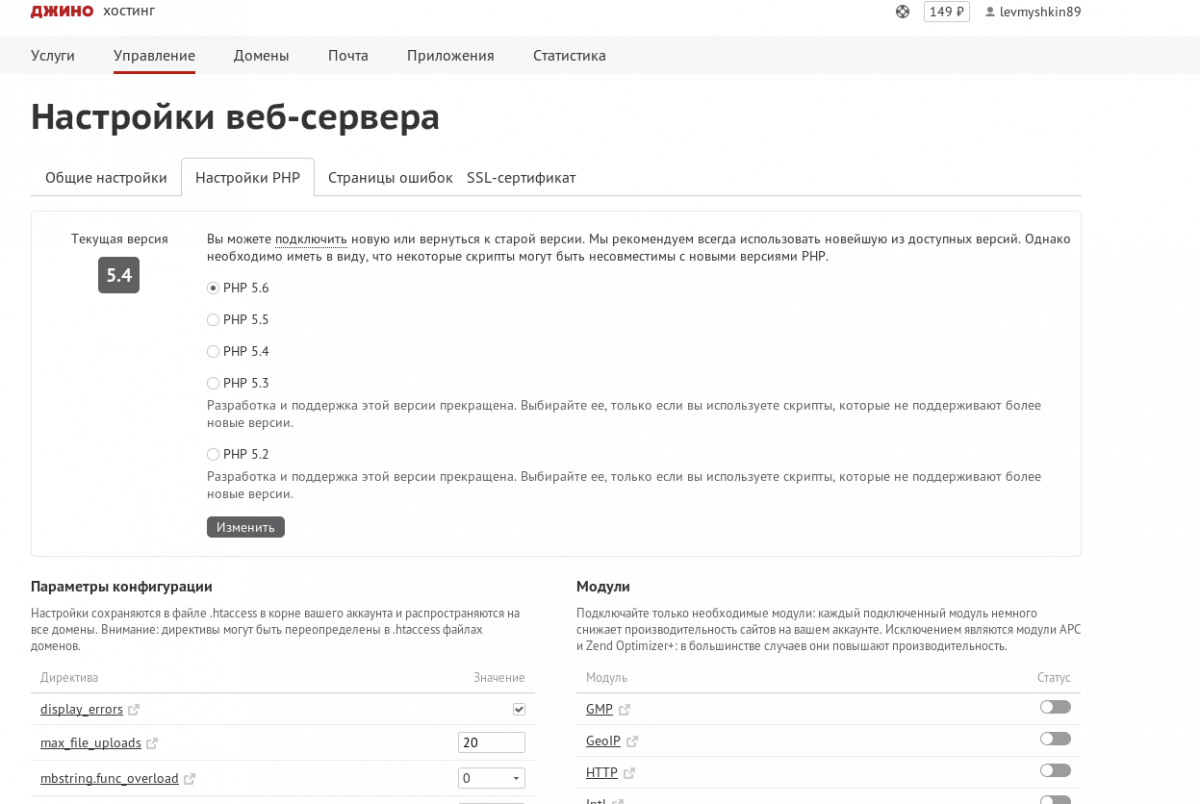
Nun können Sie Ihre Domain auf das Hosting hinzufügen:
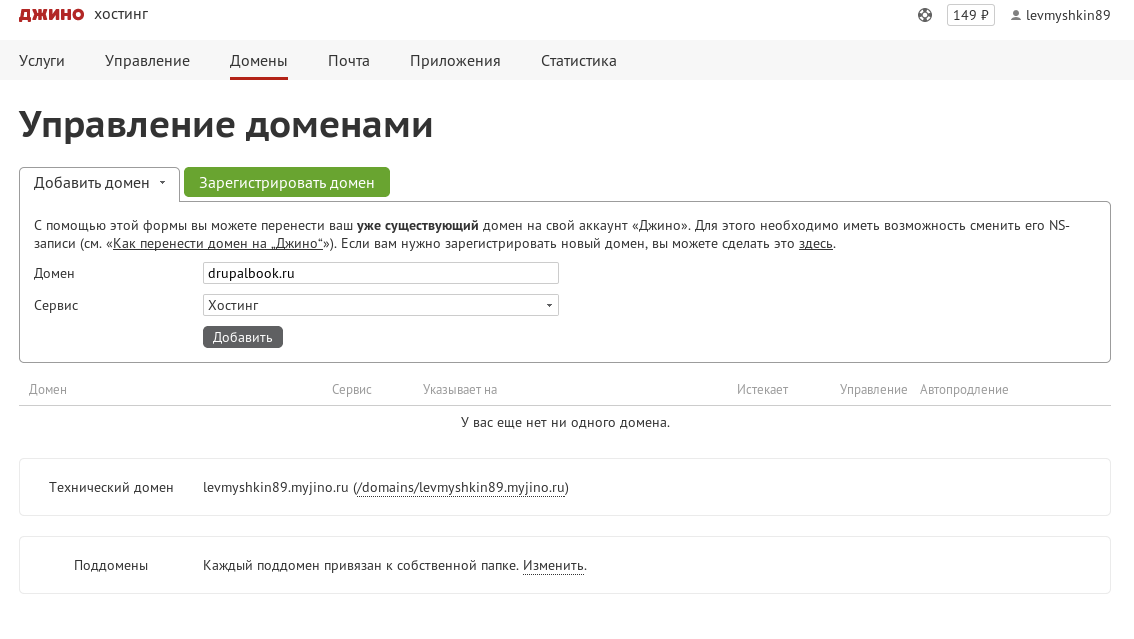
Nachdem Sie die Domain verbunden haben, sehen Sie den Pfad, wo die Dateien Ihrer Website liegen müssen:
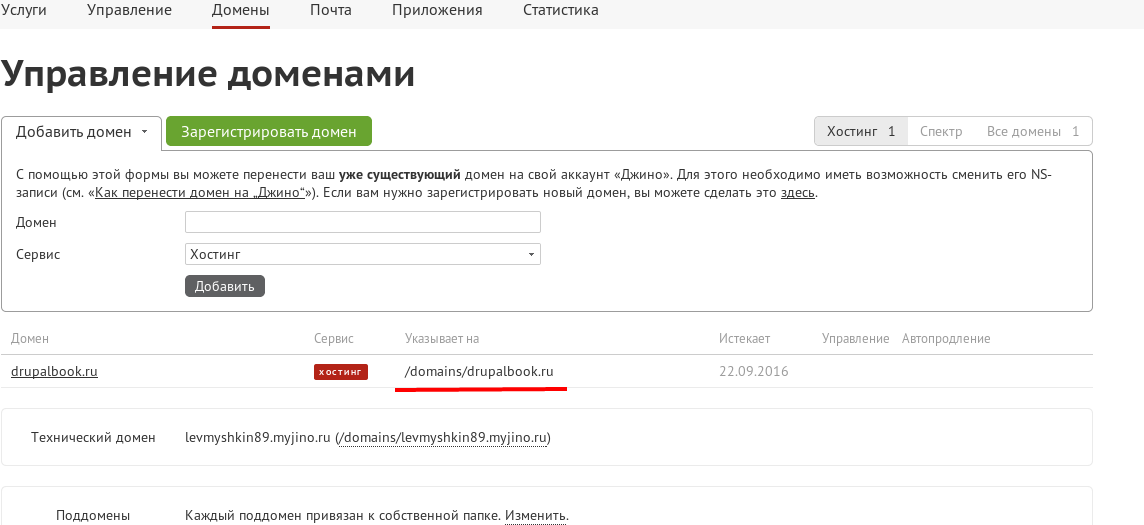
Website auf das Hosting kopieren
Erstellen Sie eine Kopie Ihrer Website, um sie auf das Hosting zu übertragen. Kopieren Sie alle Dateien Ihrer Website und erstellen Sie einen Dump (Textkopie) der Datenbank. Dateien können Sie wie bei der Drupal-Installation hochladen. Ich nutze meist FTP-Clients wie FileZilla oder WinSCP:
https://winscp.net/eng/docs/lang:ru
Für den Datenbankdump verwende ich häufig adminer.php.
Das ist eine Alternative zu phpMyAdmin, aber in einer einzigen Datei.
phpMyAdmin sieht hübsch aus, benötigt aber lange beim Hochladen auf den Server. Deshalb nutze ich adminer. Kopieren Sie die Adminer-Datei in den Website-Ordner, so dass sie im Root liegt und über http://site.com/adminer.php erreichbar ist. Aus Sicherheitsgründen können Sie die Datei auch umbenennen oder in einen Unterordner legen, z.B. http://site.com/mysql-manager/index.php.
Falls Sie die Zugangsdaten zu MySQL nicht kennen, finden Sie sie in der Datei:
/sites/default/settings.php
In der Variable $databases['default']['default'].
Wählen Sie Ihre Datenbank aus der Liste aus. Gehen Sie dann auf den Tab Export:
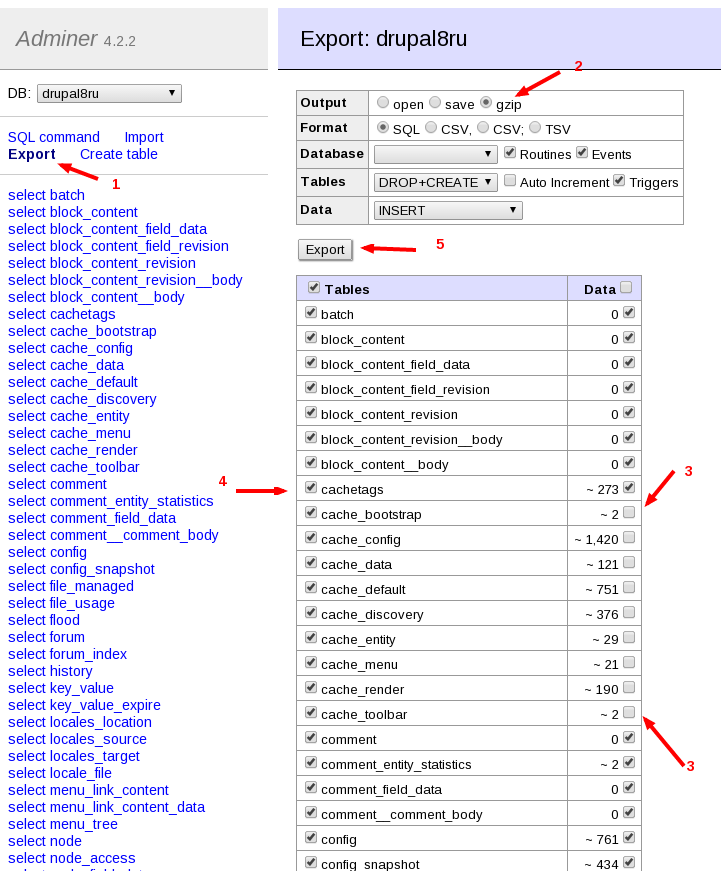
Wählen Sie zuerst gzip, um den Dump komprimiert herunterzuladen. Deaktivieren Sie die Daten der cache_-Tabellen (nur die Daten, nicht die Tabellen selbst). Ich bin mir bei cachetags nicht sicher, die könnten gebraucht werden, also lasse ich diese Daten und Tabelle. Klicken Sie abschließend auf Export und speichern Sie die Datenbankkopie.
Der Dump ist bereit, jetzt kopieren Sie die Website-Dateien. Laden Sie diese auf jino.ru hoch. Zuerst brauchen Sie FTP-Zugangsdaten, diese finden Sie in der Hosting-Verwaltung:
https://cp-hosting.jino.ru/management/ftp/
Sie können ein neues Konto erstellen oder die Zugangsdaten Ihres Control-Panels verwenden. Die FTP-Serveradresse finden Sie unter Technische Informationen:
https://cp-hosting.jino.ru/support/techinfo/
Im Bereich FTP-Einstellungen steht Ihr FTP-Server, bei mir ist es levmyshkin89.myjino.ru. Ihre Domain als FTP-Server wird funktionieren, sobald Sie die DNS-Server für die Domain eingestellt haben (dazu später mehr). Für jetzt nutzen Sie den von jino.ru angegebenen FTP-Server.
Für jede Domain auf dem Hosting gibt es einen Ordner, bei mir ist es:
/domains/drupalbook.ru
Dorthin laden Sie Ihre Website-Dateien hoch.
FileZilla
FileZilla können Sie hier kostenlos herunterladen:
http://sourceforge.net/projects/filezilla/files/latest/download
Gehen Sie auf Datei - Servermanager:
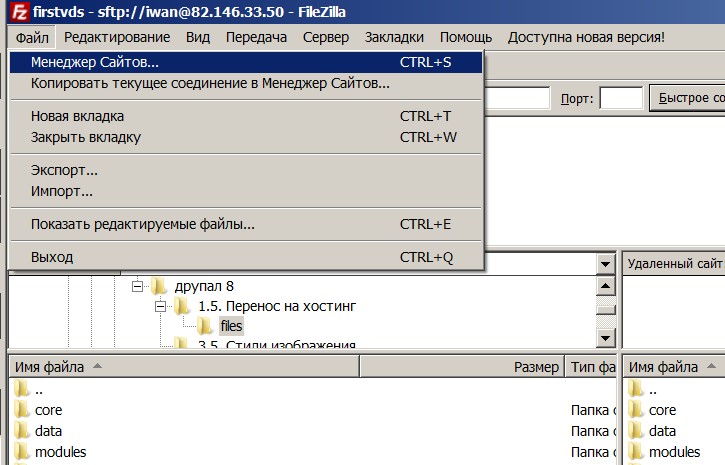
Füllen Sie die FTP-Zugangsdaten ein:
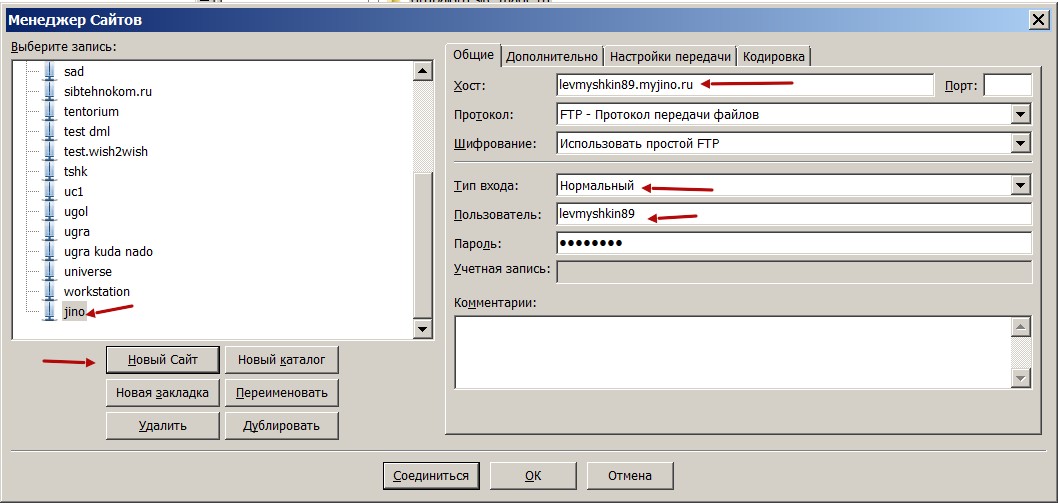
Klicken Sie auf "Neue Website", geben Sie Host, Benutzername und Passwort ein.
Jetzt verbinden Sie sich mit Ihrem Hosting und laden alle Dateien in den Website-Ordner hoch, bei mir ist das:
/domains/drupalbook.ru
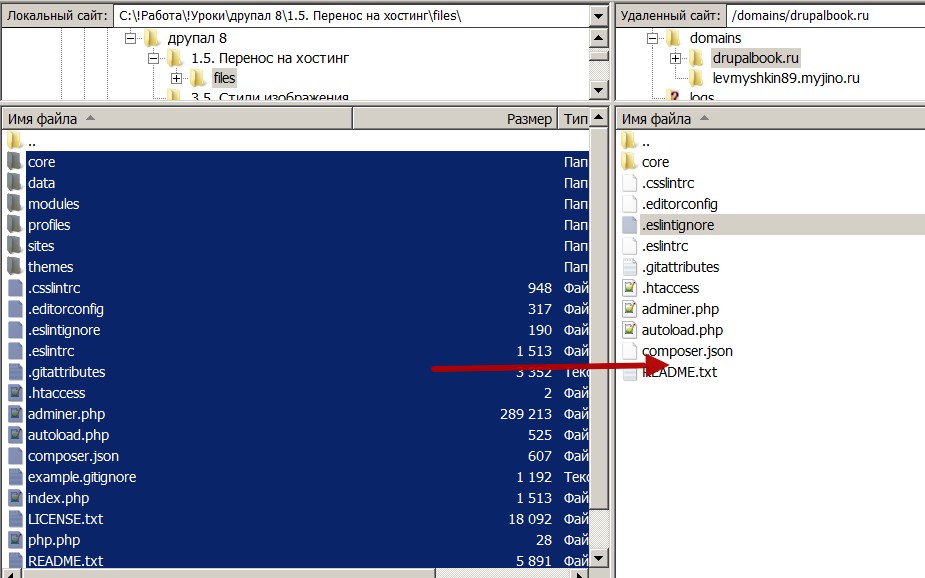
Falls einige Dateien nicht hochgeladen wurden, gehen Sie auf den Reiter "Fehlgeschlagene Übertragungen", rechtsklicken und wählen "Ausgewählte löschen und erneut herunterladen":

Wechseln Sie dann auf den Reiter "Dateien in Warteschlange", rechtsklicken und wählen "Auftrag ausführen". So werden die fehlgeschlagenen Dateien erneut hochgeladen. Wenn keine Dateien in Warteschlange und keine fehlgeschlagenen Dateien mehr da sind, nur erfolgreiche Übertragungen, dann ist Ihr Website-Upload abgeschlossen. Jetzt können Sie die Datenbank aus dem zuvor erstellten Dump importieren.
DNS-Server des Hostings für die Domain eintragen
Um die Domain mit dem Hosting zu verbinden, müssen Sie bei Ihrem Domain-Registrar die DNS-Server von jino.ru eintragen. Die Namen dieser DNS-Server finden Sie in den technischen Informationen:
ns1.jino.ru
ns2.jino.ru
Diese Server tragen Sie im Kundenkonto von 2domains.ru für Ihre Domain ein.
https://reg.2domains.ru/domains/
Wählen Sie auf der Seite Ihre Domain, klicken Sie auf "DNS-Server verwalten / Delegierung":
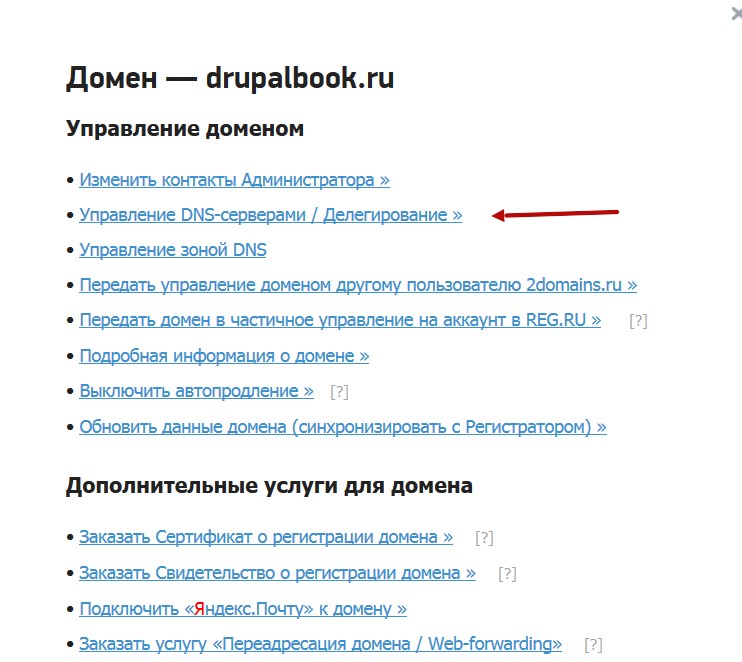
Entfernen Sie das Häkchen bei "Registrar-Server verwenden - kostenlos" und tragen Sie die DNS-Server von jino.ru ein, IP-Adressen müssen nicht eingetragen werden.
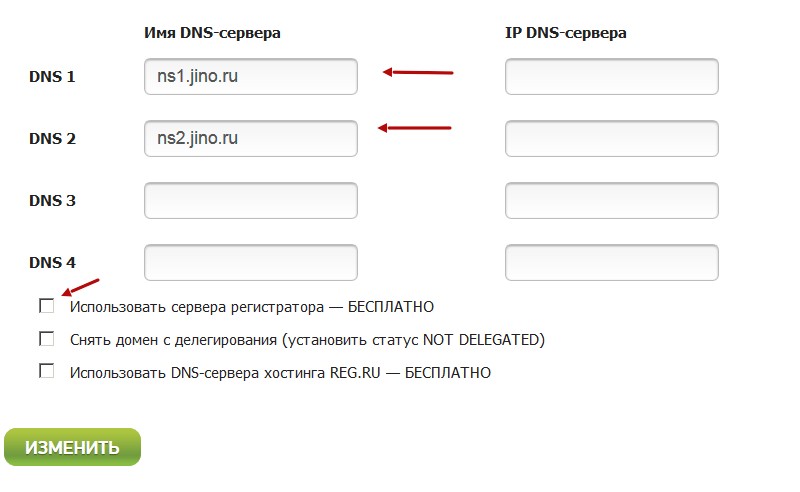
Die DNS-Einträge werden nicht sofort übernommen, meist dauert es 2-6 Stunden, manchmal bis zu einem Tag, meistens aber nicht länger als 3-4 Stunden.
Datenbank importieren
Sie haben die Dateien auf das Hosting geladen, die DNS-Server eingetragen, einige Stunden gewartet und sehen eventuell so eine Fehlermeldung:
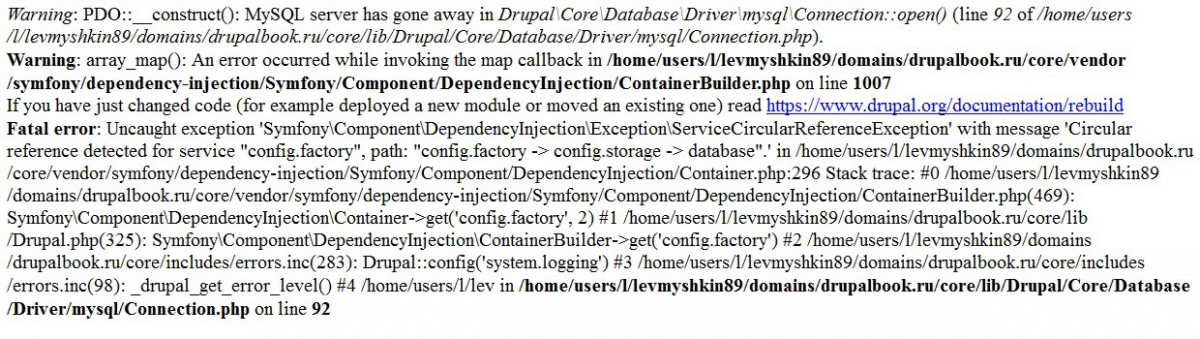
Keine Sorge, Sie sind auf dem richtigen Weg, jetzt müssen Sie nur noch die Datenbank einrichten.
Laden Sie die Adminer-Datei ins Root-Verzeichnis Ihrer Website und öffnen Sie sie. Die MySQL-Zugangsdaten finden Sie in den technischen Informationen:
https://cp-hosting.jino.ru/management/mysql/
https://cp-hosting.jino.ru/support/techinfo/
Sie benötigen den Host (standardmäßig localhost), den Benutzernamen (normalerweise Ihr Konto-Name), das Passwort und den Datenbanknamen (meistens auch Ihr Konto-Name, Sie können aber auch weitere Datenbanken anlegen).
Um die Datenbank aus dem Dump zu importieren, klicken Sie auf den Link "Importieren":
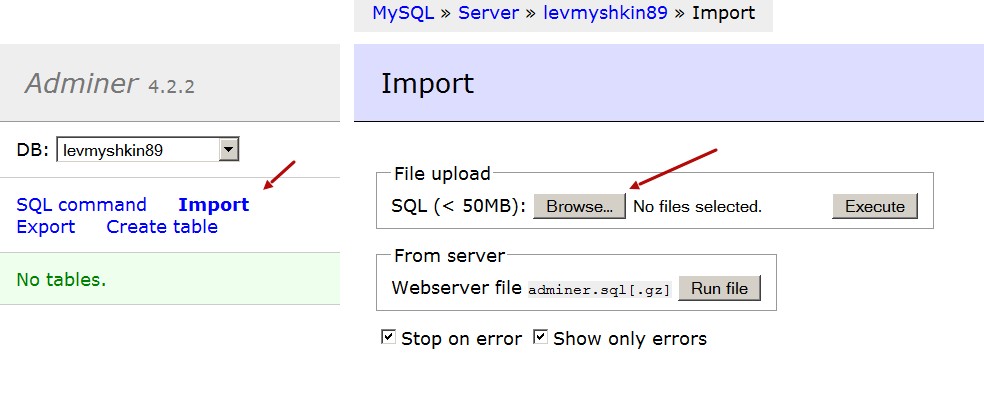
Wählen Sie die Datei über "Durchsuchen..." aus und klicken Sie auf "Ausführen". Bei kleinen Seiten geht das recht schnell.
Nach erfolgreichem Import sehen Sie die Meldung:
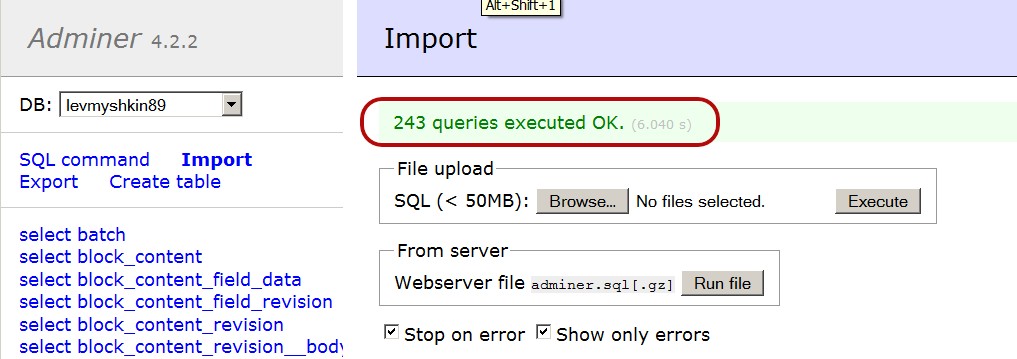
Bei großen Seiten mit großer Datenbank kann das einige Minuten bis 15-20 Minuten dauern. Wenn Sie Fehler wie 503 oder 502 sehen, keine Panik, der Prozess läuft weiter im Hintergrund.
Jetzt müssen Sie die Datenbankzugangsdaten in Drupal konfigurieren. Öffnen Sie die Datei:
/sites/default/settings.php
Ändern Sie den folgenden Abschnitt:
<?php $databases['default']['default'] = array ( 'database' => 'db_name', 'username' => 'db_user', 'password' => 'db_password', 'prefix' => '', 'host' => 'localhost', 'port' => '3306', 'namespace' => 'Drupal\\Core\\Database\\Driver\\mysql', 'driver' => 'mysql', ); ?>
Falls Fehler auftreten, versuchen Sie den Cache zu löschen, indem Sie die Datei
/core/rebuild.php
öffnen. Rufen Sie sie im Browser auf, z.B.
http://site-name/core/rebuild.php
Danach sollte Ihre Website laufen.